Git 新手完全指南(一):从零开始掌握版本控制
一、概念
1. 为什么需要版本控制?
想象你正在写一篇重要论文:
- 你修改了第3版,但发现第2版更好
- 你和同学同时修改同一份文档,结果互相覆盖
- 你误删了重要段落,无法找回
版本控制就是你的"时间机器",它能:
- 📦 记录所有历史版本 - 随时回到任意时间点
- 🔄 合并多人修改 - 安全协作不覆盖
- 🛡️ 防止数据丢失 - 每次提交都是安全备份
- 🔍 追踪变更来源 - 知道谁在何时修改了什么
2. 版本控制系统(VCS)
版本控制系统(Version Control System)是专门跟踪文件变更的工具。
两种主要类型:
| 类型 | 工作方式 | 代表工具 | 优点 | 缺点 |
|---|---|---|---|---|
| 集中式 VCS | 所有版本存储在中央服务器,用户检出文件 | SVN, CVS | 管理简单,权限控制精细 | 单点故障,离线无法提交 |
| 分布式 VCS | 每个用户都有完整仓库副本 | Git, Mercurial | 离线工作,速度更快,更安全 | 学习曲线较陡 |
💡 关键区别:
- 集中式 = 图书馆借书(必须联网借还)
- 分布式 = 每人复印整本书(随时阅读修改,定期交换笔记)
3. Git 与 GitHub/GitLab 的区别
- Git:本地版本控制工具(软件)
类比:Word 文档编辑器 - GitHub/GitLab:基于 Git 的代码托管平台(服务)
类比:Google Docs 云端协作平台
| 工具 | 作用 | 是否必须 |
|---|---|---|
| Git | 本地管理代码历史 | ✅ 必须安装 |
| GitHub | 远程存储代码、协作开发 | ❌ 可选(可用 GitLab 或自建服务器) |
💡 简单说:
- 你可以在不接触 GitHub 的情况下使用 Git(只在本地)
- 但要和他人协作,通常需要 GitHub/GitLab 这样的平台
4. 四大核心区域
Git 的工作流围绕四个关键区域:
| 区域 | 英文名 | 解释 | 生活化例子 |
|---|---|---|---|
| 工作区 | Working Directory | 你当前编辑的文件 | 书桌上的草稿纸 |
| 暂存区 | Staging Area | 准备提交的变更 | 整理好的待提交文档 |
| 本地仓库 | Local Repository | 你的本地历史记录 | 个人文件柜 |
| 远程仓库 | Remote Repository | 服务器上的仓库 | 公司共享服务器 |
💡 完整工作流:
- 在工作区修改文件(草稿纸)
- 将重要修改添加到暂存区(整理文档)
- 提交到本地仓库(存入个人文件柜)
- 推送到远程仓库(上传到公司服务器)
二、新手的选择
1. GitHub Desktop
- 优点:
- 界面直观,可视化强
- 专为 GitHub 优化,操作简单
- 分支关系可视化清晰
- 缺点:
- 仅支持 GitHub(不能用于 GitLab)
- 功能有限,缺少高级操作
- 不适合复杂工作流
- 适用场景:
- GitHub 初学者
- 个人小项目
- 教育/学习阶段
2. VS Code 集成
- 优点:
- 无缝集成,无需离开编辑器
- 左作区直接显示修改状态
- 基础操作简单直观
- 与开发流程紧密结合
- 缺点:
- 复杂操作仍需命令行
- 分支管理功能有限
- 适用场景:
- 日常小改动(90% 的常规提交)
- 初学者过渡期
- 轻量级项目
3. 命令行 Git
- 优点:
- 功能最全面,无限制
- 跨平台一致,行业标准
- 自动化友好,适合 CI/CD
- 精确控制所有操作
- 缺点:
- 学习曲线陡峭
- 无直观可视化
- 适用场景:
- 专业开发
- 复杂合并和历史重写
- 团队协作环境
4. 推荐学习路径
| 阶段 | 推荐工具 | 理由 |
|---|---|---|
| 第1-2周 | VS Code 集成 | 可视化帮助理解 Git 概念,减少学习压力 |
| 第1-2个月 | VS Code + 命令行 | 保留可视化优势,同时学习关键命令 |
| 3个月+ | 命令行为主 | 处理复杂场景必须用命令行,高效专业 |
💡 最佳实践:
- 从 VS Code 开始,但同时学习对应命令行
- 每次 VS Code 操作后,查看底部状态栏的 Git 提示
- 当遇到 VS Code 无法处理的操作时,尝试命令行
- 每周花 15 分钟练习命令行基础
三、下载安装与初始化
1. Windows 安装
- 下载:访问 Git 官网 → 点击 “Download for Windows”
- 安装:
- 一路默认选项
- 关键步骤:在 “Adjusting your PATH” 步骤,选择 Git from the command line and also as 3rd-party software(确保命令行可用)
- 验证:
git --version # 应输出版本号(如 git version 2.45.0.windows.1)
2. macOS 安装
- 通过 Homebrew(推荐):
/bin/bash -c "$(curl -fsSL https://raw.githubusercontent.com/Homebrew/install/HEAD/install.sh)" brew install git - 通过 Xcode 命令行工具:
xcode-select --install - 验证:
git --version
3. Linux 安装
# Debian/Ubuntu
sudo apt update && sudo apt install git# Fedora
sudo dnf install git# 验证
git --version
4. 基础配置(所有平台)
# 设置用户名(替换为你的名字)
git config --global user.name "Your Name"# 设置邮箱(替换为你的邮箱)
git config --global user.email "you@example.com"# 配置SSH密钥(用于远程仓库认证):
ssh-keygen -t rsa -b 4096 -C "你的邮箱" # 生成密钥
cat ~/.ssh/id_rsa.pub # 查看公钥并添加到GitHub/GitLab# 设置默认分支名
git config --global init.defaultBranch main# 查看配置
git config --list
5. git init vs git clone:适用场景
| 命令 | 作用 | 适用场景 | 命令示例 |
|---|---|---|---|
| git init | 创建新的本地 Git 仓库 | 从零开始的新项目 | git init(后面没参数,通过命令行的cd命令,进入项目文件夹) |
| git clone | 复制现有仓库到本地 | 已有远程仓库(如 GitHub 项目) | git clone https://github.com/user/repo.git |
💡 简单判断:
- 你有现成代码,想开始用 Git → git init
- 你想获取别人已有的项目 → git clone
四、基础操作
1. 查看状态:git status
- 作用:查看文件变更状态
- 输出解读:
- 红色:工作区修改(未暂存)
- 绿色:暂存区修改(已暂存)
- 无文件:工作区干净
小练习:
- 创建新文件
test.txt - 运行
git status - 观察输出中文件的颜色和状态
# 创建文件
echo "Hello Git" > test.txt# 查看状态
git status
2. 添加文件:git add
- 作用:将文件变更添加到暂存区
- 常用命令:
git add .:添加项目文件夹所有变更,注意git add后面的.git add 文件名:添加特定文件git add -p:交互式添加(高级),运行之后不会直接添加你所有的更改,会把所有更改逐一给你“审批”,你可以按y和n决定这些更改是否保留。
小练习:
- 修改
test.txt内容 - 使用
git add test.txt添加文件 - 再次运行
git status,观察状态变化
# 修改文件
echo "More content" >> test.txt# 添加到暂存区
git add test.txt# 查看状态(文件应变为绿色)
git status
3. 提交变更:git commit
- 作用:将暂存区变更保存到本地仓库
- 关键参数(最重要的2个):
-m "消息(message)":直接提供提交信息(也就是备注,如果没有这个参数,也会跳出一个Vim编辑器让你备注(Vim新手不友好))--amend:修改上次提交
小练习:
- 提交
test.txt的变更 - 查看提交历史
- 尝试修改上次提交
# 提交变更
git commit -m "添加测试文件"# 查看提交历史
git log --oneline# 修改上次提交(添加新文件)
echo "Fix" > fix.txt
git add fix.txt
git commit --amend --no-edit
4. 远程操作:git push / git pull
-
作用:与远程仓库同步
-
前置操作(必做!)
- 新建云端仓库,以github为例
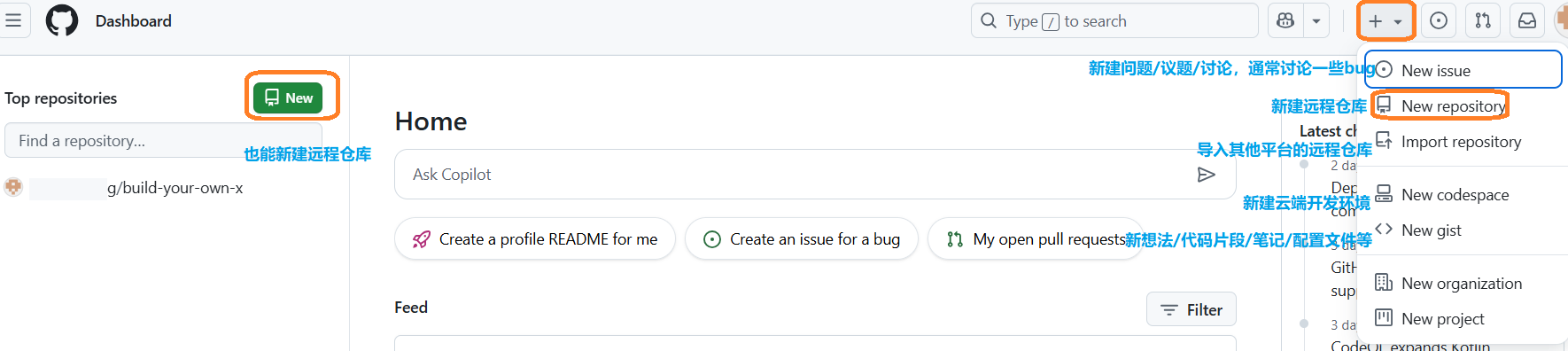
- 将本地仓库关联远程仓库
git remote add origin <URL>
origin是默认URL地址名,也可以起其他名(跟本地仓库名和远程仓库名不一样,只是URL的代号),但通常保持默认的origin就好,除非你一个本地仓库需要连接多个远程仓库。<URL>是远程仓库的网址
- 首次推送分支,并与远程仓库建立联系
git push -u origin main-u是--set-upstream的缩写。作用是给本地仓库分支和远程仓库分支之间建立追踪关系
- 新建云端仓库,以github为例
-
基础流程:
git push:本地 → 远程git pull:远程 → 本地
小练习:
- 创建 GitHub 账号
- 在 GitHub 创建新仓库
- 将本地仓库连接到 GitHub
- 推送代码
# 关联远程仓库(替换URL)
git remote add origin https://github.com/your-username/your-repo.git# 推送到GitHub
git push -u origin main
5. 急救命令(必学!)
| 命令 | 作用 | 适用场景 |
|---|---|---|
| git restore 文件名 | 撤销工作区修改 | 误改文件后想恢复 |
| git restore --staged 文件名 | 撤销暂存区 | 添加错误文件后想取消暂存 |
| git commit --amend | 修改上次提交 | 忘记添加文件或写错提交信息 |
| git log | 查看提交历史 | 找回旧版本或查看变更 |
| git reset --hard 提交ID | 回退到指定提交 | 需谨慎使用! |
小练习:
- 创建并添加一个临时文件
- 使用
git restore --staged取消暂存 - 修改文件后用
git restore恢复原状
# 创建临时文件
echo "Temp" > temp.txt
git add temp.txt# 取消暂存
git restore --staged temp.txt# 恢复文件(删除所有修改)
git restore temp.txt
五、日常工作流
1. 日常提交流程(90% 的工作)
实操示例:
# 1. 查看当前状态
git status# 2. 添加修改的文件
git add app.py# 3. 提交变更(写清楚修改内容)
git commit -m "修复用户登录页面的样式问题"# 4. 推送到GitHub
git push
💡 最佳实践:
- 每次提交应只包含一个逻辑修改
- 提交信息要清晰具体(避免"修改代码")
- 小步提交,频繁推送
2. 分支管理(功能开发)
场景:添加新功能而不影响主代码
# 1. 创建并切换到新分支
git switch -c feature/login# 2. 开发新功能(修改代码)
# ... 编写代码 ...# 3. 提交变更
git add .
git commit -m "添加用户登录功能"# 4. 切换回主分支
git switch main# 5. 合并新功能
git merge feature/login# 6. 删除分支(可选)
git branch -d feature/login
💡 新手提示:
- 主分支(
main)保持稳定- 每个功能在独立分支开发
- 完成后合并回主分支
3. 解决冲突(协作常见)
场景:你和同事修改了同一文件的同一部分
解决步骤:
- 拉取最新代码:
git pull - 处理冲突文件(VS Code 会高亮显示冲突)
- 选择保留哪些修改
- 标记冲突已解决:
git add 冲突文件 - 提交合并:
git commit
💡 预防冲突:
- 经常拉取最新代码(
git pull)- 小步提交,频繁推送
- 与团队成员沟通分工
4. 回退到历史版本(紧急修复)
场景:发现最新版本有严重 bug
# 1. 查看提交历史
git log --oneline# 2. 回退到稳定版本(替换为实际提交ID)
git reset --hard abc123# 3. 强制推送到远程(谨慎!)
git push -f
⚠️ 警告:
git reset --hard会永久丢弃未提交的更改git push -f会覆盖远程历史,仅限个人分支使用- 团队协作中应优先使用
git revert创建新提交来撤销变更
总结:新手 Git 成长路线
| 阶段 | 目标 | 每日实践 |
|---|---|---|
| 第1周 | 理解核心概念 | 用 VS Code 提交 3 次小修改 |
| 第2-4周 | 掌握基础工作流 | 每天使用 git status, add, commit, push |
| 1-2个月 | 学习分支管理 | 尝试为小功能创建分支并合并 |
| 3个月+ | 命令行熟练 | 逐步减少 GUI 依赖,使用命令行 |
🌟 关键原则:
- 小步提交:每次提交只做一件事
- 清晰描述:提交信息要让人一看就懂
- 频繁推送:避免本地代码丢失
- 循序渐进:从 VS Code 开始,逐步学习命令行
记住:Git 是工具,理解版本控制概念比工具更重要。坚持每天使用,一周后你会惊讶于自己的进步!
📚 延伸学习:
- Learn Git Branching - 交互式 Git 教程
- Try Git:GitHub提供的快速入门教程。
- GitHub Guides - GitHub 官方指南
- Pro Git 免费电子书 - 权威参考
- Git简明指南:适合零基础读者。
- 廖雪峰的Git教程:深入浅出,包含实战案例。
- Git官方视频教程:权威讲解Git核心概念。
- 《Pro Git》(在线阅读):系统学习Git的权威指南。
现在就开始你的 Git 之旅吧!遇到问题时,先运行 git status,它通常会告诉你下一步该做什么。
